Cartes d’informations par défaut
Avec les cartes d’information, restez informé des tâches qui vous attendent dans Dynamics 365 Sales. Celles-ci vous indiquent en effet lorsque vous devez effectuer le suivi d’un e-mail, participer à une réunion, et bien plus encore. Elles s’affichent dans toute l’application pour fournir des informations importantes dans le contexte dans lequel vous travaillez à l’heure actuelle. Elles sont générées par l’assistant d’après les données stockées dans Dynamics 365 Sales et vos boîte de réception et calendrier Exchange. Cette rubrique affiche chacune des cartes disponibles et fournit des informations sur ce que chaque carte fait, comment elle est générée, et comment l’utiliser. Pour plus d’informations : Utiliser l’Assistant Sales Insights pour guider les communications avec les clients
Note
- Votre administrateur système doit activer l’assistant avant que vous puissiez l’évaluer. Pour obtenir des informations sur les conditions préalables requises, l’activation de la fonctionnalité et sa configuration, voir Configurer l’Assistant Sales Insights.
- Certaines cartes basées sur Exchange sont obsolètes à compter du dimanche 1er octobre 2023. En savoir plus.
L’assistant affiche les cartes dans les catégories suivantes :
Réunions à venir
Les cartes suivantes sont disponibles sous Réunions à venir.
| Réunion prévue ce jour | Réunion à venir | Actualités associées |
| Clients à proximité |
Note
Les types de cartes Insight standard sont disponibles avec la licence Sales Enterprise.
| Carte d’informations | Type | Description |
|---|---|---|
Réunion prévue ce jour 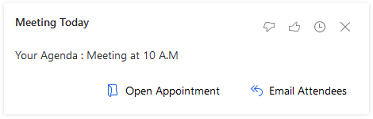
|
Standard |
Description : Indique que vous avez une réunion planifiée pour aujourd’hui. La carte Réunion aujourd’hui est issue de vos rendez-vous dans l’organisation Dynamics 365 Sales. Fonctionnalités : Affiche le titre de réunion, avec un lien vers l’enregistrement de la réunion. Affiche la description, le lieu, l’heure de début et les principaux participants de la réunion. Ouvrez la vue détaillée pour afficher l’entité concernée et une collection de carte d’information étroitement associées comportant des éléments pertinents, y compris les personnes, les sociétés, les opportunités, les clients à proximité, les actualités, etc. Actions : Ouvrir un rendez-vous Envoyer un courrier électronique aux participants |
Réunion à venir 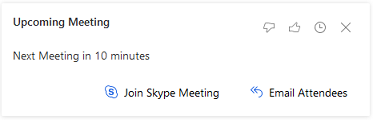
|
Standard |
Description : Explique que vous avez une réunion planifiée qui démarre dans 30 minutes maximum. Si disponible, cette carte a la priorité la plus élevée et s’affiche en haut de la pile. Ainsi, vous disposerez de toutes vos informations de réunion importantes disponibles. La carte « réunion aujourd’hui » est similaire, mais elle s’affiche toute la journée jusqu’à la fin de la réunion, elle offre moins de fonctionnalités, et a une priorité plus basse. Fonctionnalités : Affiche le titre de réunion, avec un lien vers l’enregistrement de la réunion. Affiche la description de la réunion (raccourcie pour l’espace si nécessaire). Affiche l’enregistrement Concernant (avec un lien). Affiche une liste des participants (avec le lien vers la liste complète s’il en existe plus de quatre). Affiche une carte de l’emplacement (le cas échéant et si disponible ; pas pour les réunions en ligne). Ouvrez la vue détaillée pour afficher un ensemble de cartes d’information étroitement liées, dont les personnes, les sociétés, les opportunités, les actualités, etc. pertinentes. Actions : Rejoindre une réunion Envoyer un courrier électronique aux participants |
Actualités associées 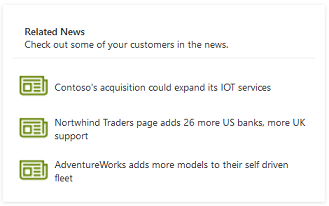
|
Standard |
Description : La fiche présente les titres de l’actualité associés aux entreprises qui sont définies comme concernées par la réunion. Elle s’affiche dans la vue des détails de la carte lorsque vous appuyez sur une carte de réunion dans le flux de l’assistant. Seules les actualités en langue anglaise sont prises en charge. Vous devez avoir un symbole boursier défini pour l’entreprise et il est utilisé pour récupérer les articles de presse à l’aide de Microsoft Bing et MSN Money. Pour plus d’informations : Avis de confidentialité pour les fonctionnalités standard Sales Insights Fonctionnalités : Affiche la date à laquelle les actualités ont été mises à jour le plus récemment. Image miniature et titre de chaque article trouvé. Sélectionnez pour afficher l’article complet. |
Clients à proximité 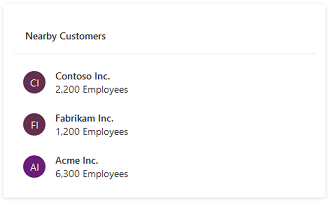
|
Standard |
Description : La fiche recherche des clients situés à proximité de l’emplacement de la réunion. Elle s’affiche dans la vue des détails de la carte lorsque vous appuyez sur une carte de réunion dans le flux de l’assistant. Fonctionnalités : Affiche les trois premiers clients à proximité. Affiche les informations de base concernant chaque entreprise. |
Rappels
Les cartes suivantes sont disponibles sous Rappels.
| {activité} due aujourd’hui | Date de clôture proche | Date de clôture (opportunité) manquée |
| E-mail ouvert | Rappel par e-mail | Aucune activité avec {type d’enregistrement} |
| Réunion récente |
Note
- Les types de cartes Insight standard sont disponibles avec la licence Sales Enterprise.
- Les types de cartes Insight premium sont disponibles avec la licence Sales Insights.
| Carte d’informations | Type | Description |
|---|---|---|
{Activité} due aujourd’hui 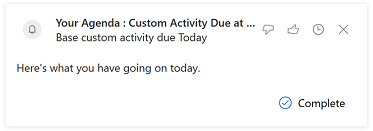
|
Standard |
Description : Vous indique qu’une activité ouverte arrive à échéance aujourd’hui. Fonctionnalités : Indique le type d’activité (courrier électronique, lettre, appel téléphonique, tâche, ou personnalisée). Actions : Fermer (pour les activités, telles que l’appel téléphonique et la tâche) Fin |
Date de clôture proche 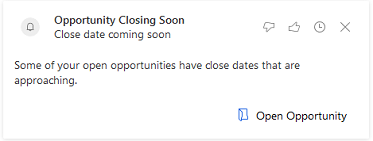
|
Standard |
Description : Vous indique qu’une opportunité ouverte atteindra bientôt sa date de clôture estimée. Fonctionnalités : Identifie l’opportunité. Indique dans combien de temps est la date de clôture. Actions : Ouvrir une opportunité Options de configuration : Définissez le nombre de jours avant la date de clôture pour commencer à afficher la carte. La valeur par défaut est définie par votre administrateur. Remarque : Lorsque vous affichez un tableau de bord, seules ces cartes des opportunités qui vous sont attribuées s’affichent, mais lorsque vous affichez une opportunité spécifique vous voyez cette carte même si cette opportunité est attribuée à un autre utilisateur. |
Date de clôture (opportunité) manquée 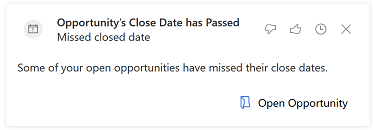
|
Standard |
Description : Vous indique qu’une opportunité ouverte a dépassé sa date de clôture. Fonctionnalités : Identifie l’opportunité. Actions : Ouvrir une opportunité Remarque : Lorsque vous affichez un tableau de bord, seules ces cartes des opportunités qui vous sont attribuées s’affichent, mais lorsque vous affichez une opportunité spécifique vous voyez cette carte même si cette opportunité est attribuée à un autre utilisateur. |
Courrier électronique ouvert 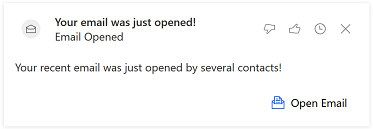
|
Standard |
Description : Un courrier électronique suivi a été ouvert par son destinataire. Fonctionnalités : Nomme le contact auquel vous avez envoyé le courrier électronique. Fournit le texte descriptif qui affiche l’objet du courrier électronique, l’heure de son ouverture, et l’emplacement approximatif où il a été ouvert. Actions : Ouvrir un courrier électronique Conditions préalables : Activez l’engagement lié au courrier électronique pour utiliser cette carte. Pour en savoir plus, consultez Configurer et activer l’engagement lié au courrier électronique. |
Rappel par courrier électronique 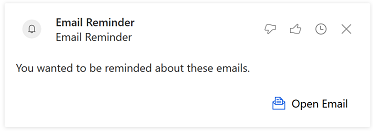
|
Standard |
Description : Vous avez défini un rappel de suivi pour un courrier électronique que vous avez envoyé récemment, et ses conditions de déclenchement viennent d’être remplies. Les conditions de déclenchement comprennent toujours une date, mais peuvent également inclure plusieurs conditions comme par exemple si le courrier électronique n’a pas été ouvert ou n’a pas reçu de réponse à cette date. Fonctionnalités : Nomme le contact auquel vous avez envoyé le courrier électronique. Vous indique de définir un rappel de suivi pour ce courrier électronique. Fournit une description qui récapitule les conditions de déclenchement. Actions : Ouvrir un courrier électronique Conditions préalables : Activez l’engagement lié au courrier électronique pour utiliser cette carte. Pour en savoir plus, consultez Configurer et activer l’engagement lié au courrier électronique. |
Aucune activité avec {type d’enregistrement} 
|
Standard |
Description : Vous permet de savoir qu’un enregistrement dont vous êtes le propriétaire est inactif depuis un certain temps. S’applique à des enregistrements de contacts, d’opportunités, de prospects, de comptes, et d’incidents. Fonctionnalités : Identifie le type et le nom de l’enregistrement adéquat. Explique pourquoi la carte a été générée. Actions : Ouvrir le {type d’enregistrement} Envoyer un courrier électronique Options de configuration : Définissez le nombre de jours d’inactivité qui doivent passer avant qu’une carte soit générée. Vous pouvez définir une autre valeur pour chaque type d’enregistrement pris en charge (Contact, Opportunité, Prospect, Compte, et Incident). |
Réunion récente 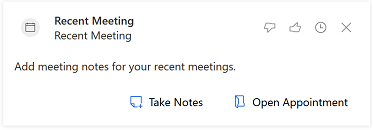
|
Standard |
Description : Vous indique qu’une réunion que vous avez organisée (dont vous êtes propriétaire de l’enregistrement) s’est terminée récemment, ce qui offre l’occasion de documenter la réunion dans Dynamics 365 Sales. Le carte est affichée pendant 30 minutes après la fin prévue de la réunion, puis est supprimée. Fonctionnalités : Identifie la réunion. Actions : Prendre des notes (uniquement pour la réunion récente) Ouvrir le rendez-vous |
Aperçus
Les cartes suivantes sont disponibles sous Informations.
Note
- Les types de cartes Insight standard sont disponibles avec la licence Sales Enterprise.
- Les types de cartes Insight premium sont disponibles avec la licence Sales Insights.
- Les types de cartes Insight Premium qui obtiennent des données de LinkedIn nécessitent une licence Sales Navigator.
| Carte d’informations | Type | Description |
|---|---|---|
Opportunité à risque (détection des sentiments) 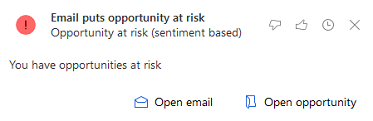
|
Standard |
Description : vous indique qu’un courrier électronique a été reçu concernant une opportunité ouverte avec un sentiment négatif, lequel peut compromettre l’opportunité. Actions : Ouvrir un courrier électronique Ouvrir l’opportunité |
Opportunité à risque (détection de l’expression) 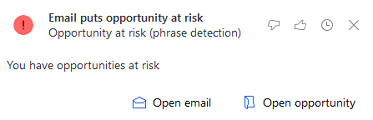
|
Standard |
Description : vous indique qu’un e-mail a été reçu concernant une opportunité ouverte contenant une phrase à propos d’un sujet juridique, d’un retard ou de problèmes de budget, ce qui peut compromettre l’opportunité. Actions : Ouvrir un courrier électronique Ouvrir l’opportunité |
Concurrent mentionné 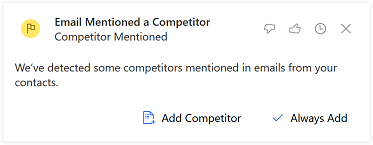
|
Standard |
Description : Un courrier électronique surveillé défini comme concernant une opportunité de vente s’affiche pour faire référence à une société répertoriée comme concurrente dans votre système. Actions : Ajouter un concurrent Toujours ajouter Options de configuration : Définissez cette fonctionnalité pour ajouter le concurrent automatiquement plutôt que d’afficher la carte. Remarque : Il s’agit du même paramètre de configuration que celui disponible pour ce type de carte, et vous pouvez le réinitialiser en accédant à vos paramètres d’Assistant. Pour en savoir plus, voir Assistant. |
Réunion demandée
|
Standard |
Description : Un courrier électronique d’un contact connu dans votre boîte de réception s’affiche pour inclure une demande de réunion. Fonctionnalités : Affichez le nom du contact. Vous explique qu’une demande de réunion est arrivée. Affiche la phrase du courrier électronique qui semble demander une réunion. Actions : Créer une réunion Ouvrir un courrier électronique |
Fichier demandé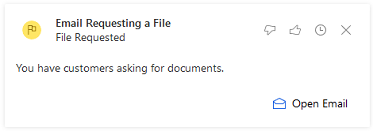
|
Standard |
Description : Un courrier électronique d’un contact connu dans votre boîte de réception s’affiche pour inclure une demande de fichier. Fonctionnalités : Affichez le nom du contact. Vous explique qu’une demande de fichier est arrivée. Affiche la phrase du courrier électronique qui semble demander un fichier. Actions : Ouvrir un courrier électronique |
Intention d’achat détectée dans l’e-mail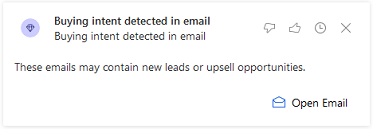
|
Standard |
Description : Courrier électronique provenant d’un contact connu ou inconnu demandant d’autres informations sur un produit. Pour les contacts connus, cela peut être une opportunité de vente incitative. Pour les contacts inconnus, il peut s’agir de prospects. Fonctionnalités : Affichez le nom de l’expéditeur. Vous explique qu’un courrier électronique est arrivé pouvant représenter une opportunité de vente incitative ou de prospect. Affiche la phrase du courrier électronique demandant plus d’informations sur un produit. Actions : Ouvrir l’e-mail |
Partie prenante suggérée 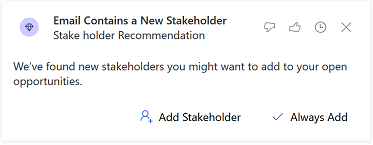
|
Standard |
Description : Un courrier électronique concernant une opportunité ouverte est arrivé et il inclut un destinataire supplémentaire qui n’est pas encore répertorié comme une partie prenante pour cette opportunité. Fonctionnalités : Indique le nom de la partie prenante potentielle. Vous indique que cette personne peut être une partie prenante d’une opportunité ouverte. Affiche une description courte qui inclut le nom de l’opportunité. Actions : Ajouter une partie prenante Toujours ajouter Options de configuration : Vous pouvez choisir d’ajouter la partie prenante automatiquement au lieu d’affichent la carte. Remarque : Il s’agit du même paramètre de configuration que celui disponible pour ce type de carte, et vous pouvez le réinitialiser en accédant à vos paramètres d’Assistant. Pour en savoir plus, voir Assistant. |
Analyse de la relation 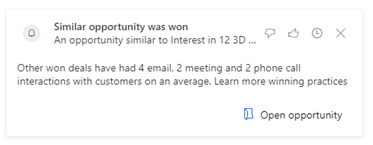
|
Premium |
Description : Cette carte sert d’alerte lorsque vous avez une opportunité similaire aux offres remportées récemment. Composant : Indique que l’opportunité actuelle est similaire aux opportunités remportées précédemment. Actions : Ouvrir l’opportunité En sélectionnant l’action, vous pouvez afficher des informations comparables sur les indicateurs de performance clé, les graphiques, l’historique des activités et l’intégrité de la relation avec des transactions similaires conclues. Conditions préalables requises : Activez l’aperçu pour afficher des opportunités similaires dans Analyse des relations afin d’utiliser cette carte. Pour en savoir plus, voir Configurer l’analyse des relations. Vous devez acheter une licence Sales Insights. |
Le contact a quitté l’entreprise 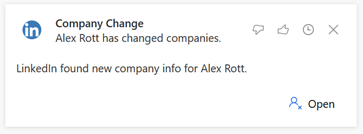
|
Premium |
Description : vous indique qu’un de vos contacts a quitté l’entreprise selon les informations dont dispose LinkedIn. Actions : Ouvrir : ouvre l’enregistrement de contact. Conditions préalables requises : Les utilisateurs doivent avoir une licence LinkedIn Sales Navigator pour utiliser cette carte. Pour en savoir plus, consultez Installer, activer et désactiver les contrôles de LinkedIn Sales Navigator par défaut. |
Personnes importantes du jour 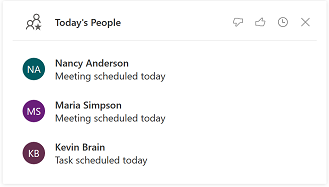
|
Standard |
Description : Le système analyse vos rendez-vous, tâches et autres travaux de la journée et génère cette fiche pour afficher les contacts avec lesquels vous êtes le plus susceptible d’interagir aujourd’hui. Fonctionnalités : Affiche le nom de chaque contact et son portrait. Affiche le titre de chaque contact et les activités qu’ils ont avec aujourd’hui (telle qu’une réunion, une tâche, ou un appel téléphonique). Cliquez pour afficher les détails complets du contact. |
Meilleurs enregistrements du jour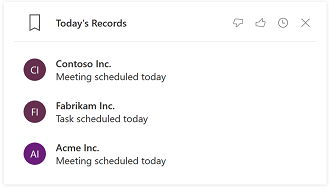
|
Standard |
Description : Le système analyse tous les enregistrements de vente associés à vous et répertorie les enregistrements que vous êtes le plus susceptible d’utiliser aujourd’hui en fonction de vos activités récentes et des informations à jour (par exemple, une date d’échéance ou un rendez-vous) dans chaque enregistrement. Fonctionnalités : Affiche une image miniature et un résumé de chaque enregistrement trouvé. Cliquez pour afficher l’enregistrement complet. |
Vol à venir 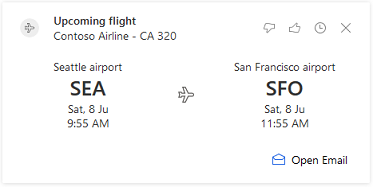
|
Standard |
Description : Cette carte est générée lorsque votre boîte de réception Exchange comprend un courrier électronique contenant une confirmation de vol. Le système met en correspondance les dates de vol avec les réunions à venir et trouve d’autres informations liées à l’emplacement vers lequel vous vous rendez, comme d’autres clients voisins. Remarque : Cette carte n’affiche pas des informations sur le vol en direct ou mises à jour, uniquement des informations du message électronique de confirmation du vol ayant déclenché la carte. Fonctionnalités : La compagnie aérienne et le numéro du vol, avec un lien vers l’enregistrement du vol. Heures de départ et d’arrivée, avec les codes d’aéroport. Enregistrement de réunion associé, avec un lien. Jusqu’à trois réunions peuvent être indiquées ici. Liste de bureaux de client à proximité de l’aéroport de destination, avec des liens. Actions : Ouvrir un courrier électronique |
Informations associées
Utiliser l’assistant pour guider les communications avec les clients
Activation ou désactivation de cartes d’informations